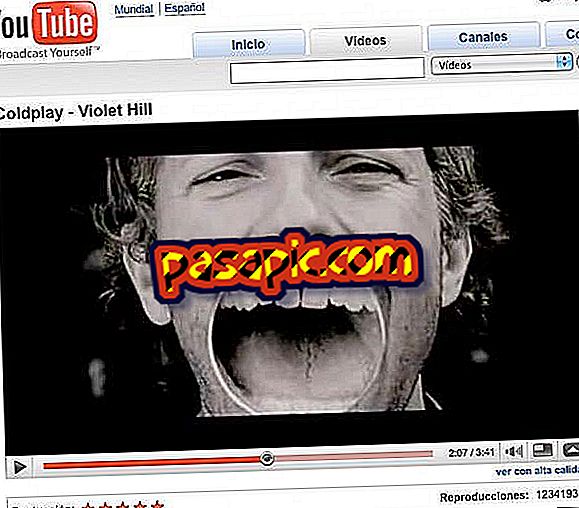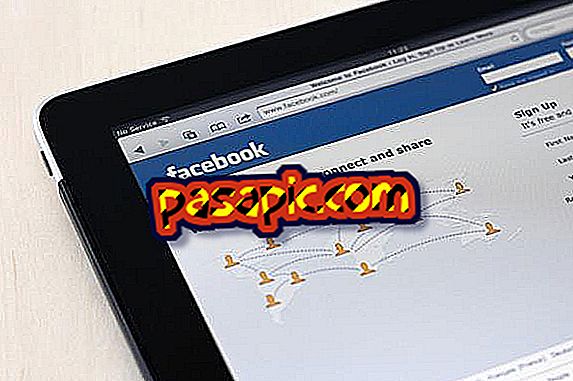Cara mengubah DNS di Windows 8

Mengubah DNS (Domain Name System) ke server lain dapat membantu Anda meningkatkan koneksi Internet Anda , jika Anda mengalami masalah di komputer Anda sebagai kecepatan yang terlalu lambat. Ini adalah tindakan yang sangat cepat dan sederhana yang dapat Anda lakukan sendiri di sistem operasi apa pun . Jika Anda memiliki Windows 8 dan tidak tahu cara melakukannya, jangan menunggu lebih lama dan temukan di artikel ini cara mengubah DNS di Windows 8.
Langkah-langkah untuk diikuti:1
Hal pertama yang harus Anda lakukan untuk mengubah DNS Windows 8 Anda adalah mengakses Panel Kontrol ; untuk melakukan ini, buka menu Start dan lakukan pencarian melalui kaca pembesar di kanan atas atau langsung mulai menulis "panel ...".
Jika berada di desktop, Anda juga dapat mengakses panel kontrol dengan mengklik kanan ikon Windows di bilah tugas, di kiri bawah.

2
Setelah Anda berada di panel kontrol, Anda harus mengklik opsi "Jaringan dan Internet" di mana Anda dapat memodifikasi berbagai parameter koneksi Anda, baik dengan kabel atau nirkabel.

3
Selanjutnya, Anda harus pergi ke "Pusat jaringan dan sumber daya bersama" untuk dapat mengakses konfigurasi jaringan dan koneksi Internet Anda dan dengan demikian dapat mengubah DNS komputer Anda.

4
Langkah selanjutnya adalah mengakses, dari menu di sebelah kiri, opsi "Ubah konfigurasi adaptor" dan pada saat itu jendela baru akan terbuka di komputer Anda.

5
Sesampai di sana, Anda harus memilih koneksi yang Anda gunakan, yaitu, jika Anda terhubung melalui kabel atau melalui koneksi nirkabel. Dalam kasus kami, kami terhubung tanpa kabel, jadi kami akan mengklik dengan tombol kanan pada ikon Wi-Fi dan memilih opsi Properties .
Jika Anda terhubung dengan kabel, Anda dapat melihat ikon Local Area Connection; dalam hal ini, Anda harus mengakses properti jaringan itu.

6
Pada saat itu, Anda akan membuka properti jaringan di jendela kecil dan Anda harus mencari opsi yang sesuai dengan "Protokol Internet versi 4 (TCP / IPv4)" . Setelah Anda menemukannya, Anda harus mengkliknya dan kemudian pada tombol "Properties".
Perlu dicatat bahwa jika Anda mencoba untuk mengubah DNS dalam versi Windows XP, bukan Windows 8, Anda harus mengakses "TCP / IP Protocol".

7
Dan akhirnya akan melalui properti dari protokol Internet bahwa Anda dapat memodifikasi DNS Windows 8 Anda, jadi Anda harus memilih opsi " Gunakan alamat server DNS berikut:" dan tulis baik DNS primer dan DNS sekunder Anda ingin menggunakan
Dalam contoh kami, kami telah mengubah DNS untuk DNS publik Google, yang sesuai dengan IP:
- Server DNS yang dipilih: 8.8.8.8 (DNS primer)
- Server DNS alternatif: 8.8.4.4 (DNS sekunder)
Setelah Anda memasukkan semua nilai, Anda hanya perlu mengklik OK dan Anda telah memodifikasi DNS Anda untuk server lain.